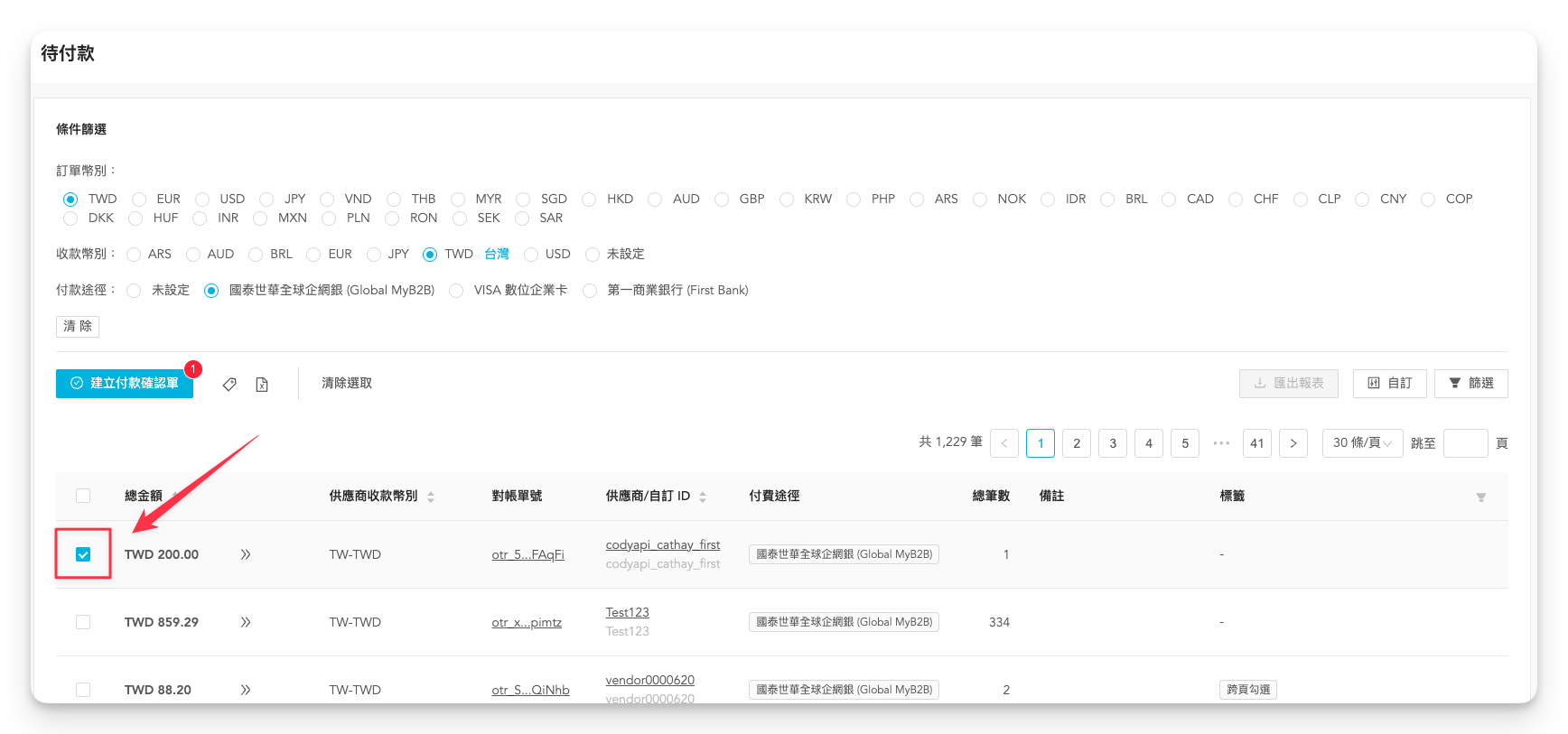對帳
你會學到
使用 OwlPay 進行訂單的 對帳作業,確保付款金額正確無誤。
如何檢視可申請對帳的訂單
在管理對帳的頁面中,只會顯示可供申請對帳的訂單,若您的訂單屬於 對帳申請狀態 中的 "無法申請對帳",則不會顯示在此頁面中。
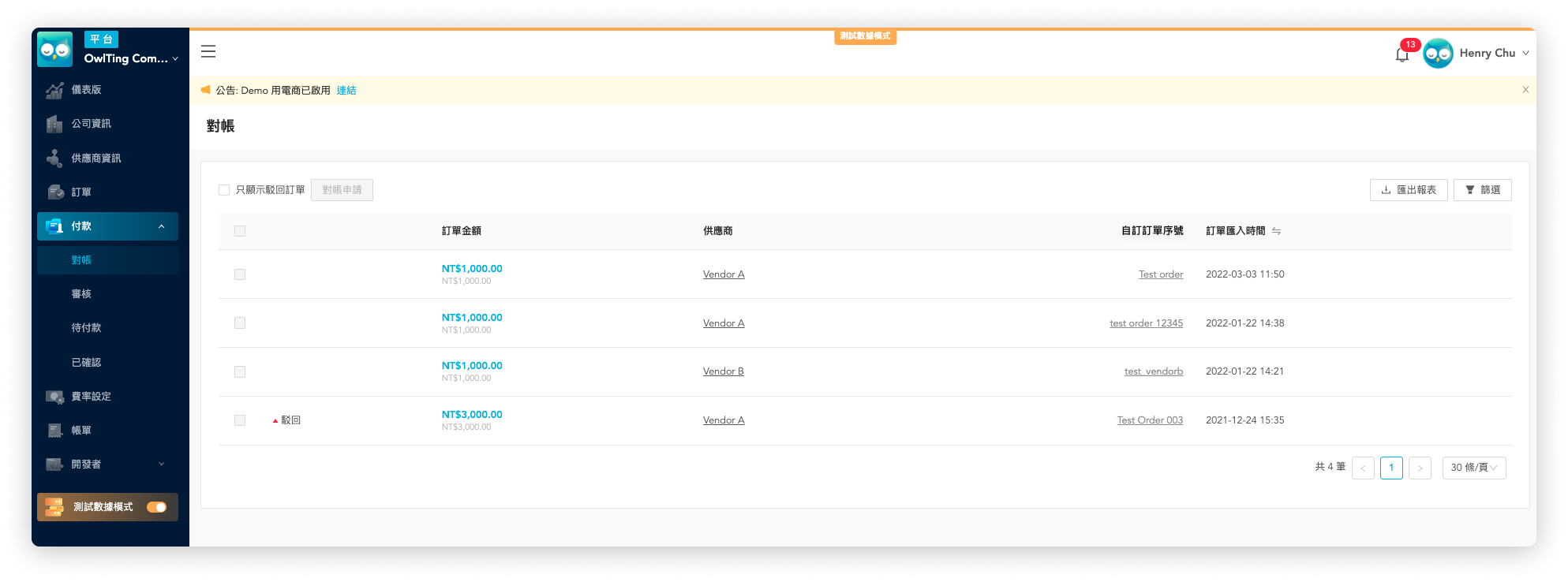
請注意
無法申請對帳的原因可能為:
- 公司身份驗證未通過
- 供應商身份驗證未通過
- 訂單有設定「可申請對帳時間」,且尚未到此時間
您可以在這裡查看所有可供對帳申請的訂單資訊。可檢視的欄位如下。
- 訂單總金額: 此筆訂單的交易總金額
- 供應商: 此筆訂單供應商
- 自訂訂單序號: 您自行在 OwlPay 平台上輸入的訂單號碼
- 平台成單時間:訂單建立時間 (從您的系統自動匯入 OwlPay 的訂單),點擊頁面上的按鈕可切換成「訂單匯入時間」
- 訂單匯入時間:訂單建立時間 (從 OwlPay 手動建立訂單的時間),點擊頁面上的按鈕可切換成「平台成單時間」
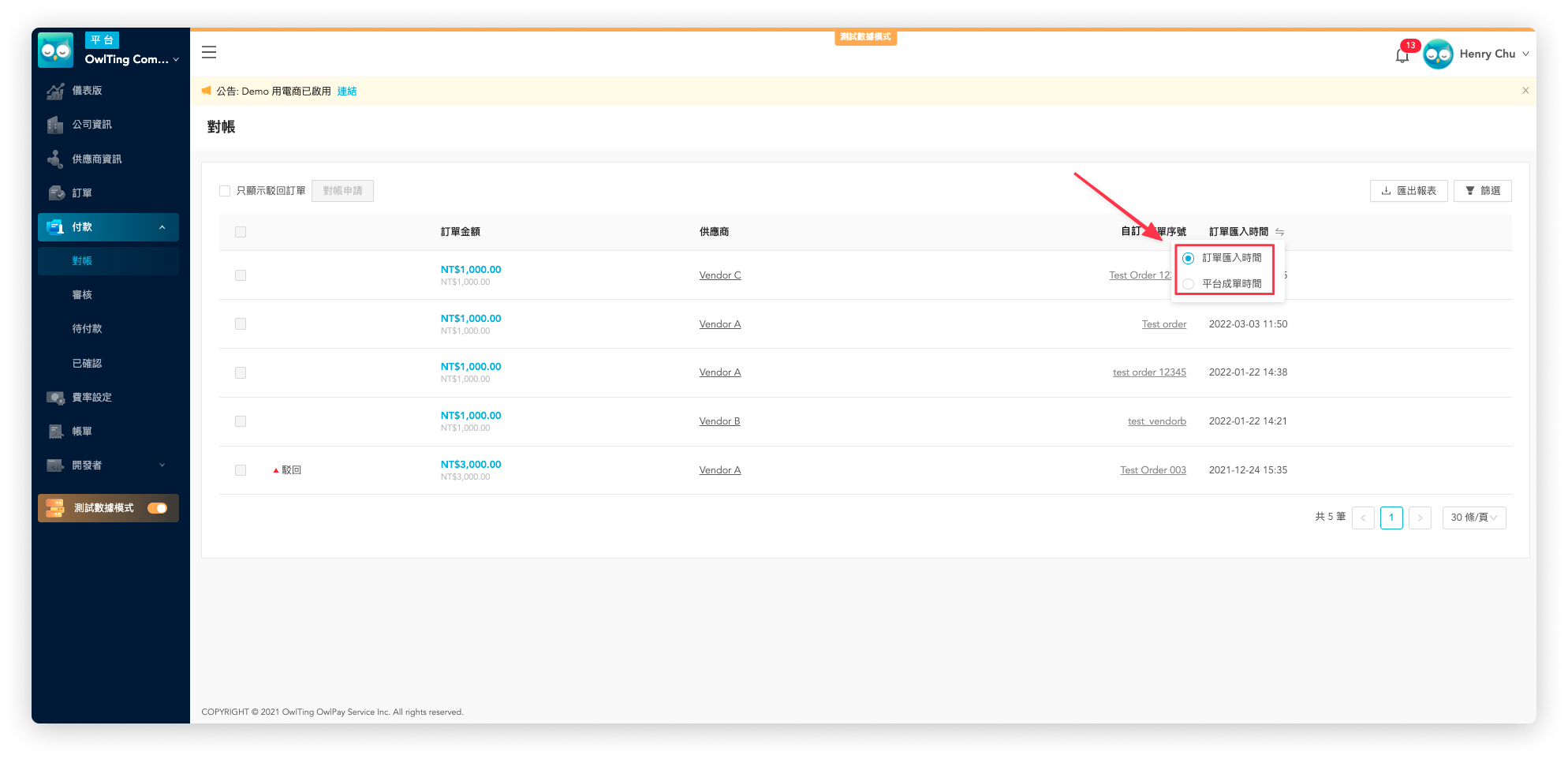
您可以透過「篩選」功能,調整想要檢視的訂單資訊。
點擊「只顯示駁回訂單」則僅會顯示在 管理審核 頁面中被駁回的訂單。
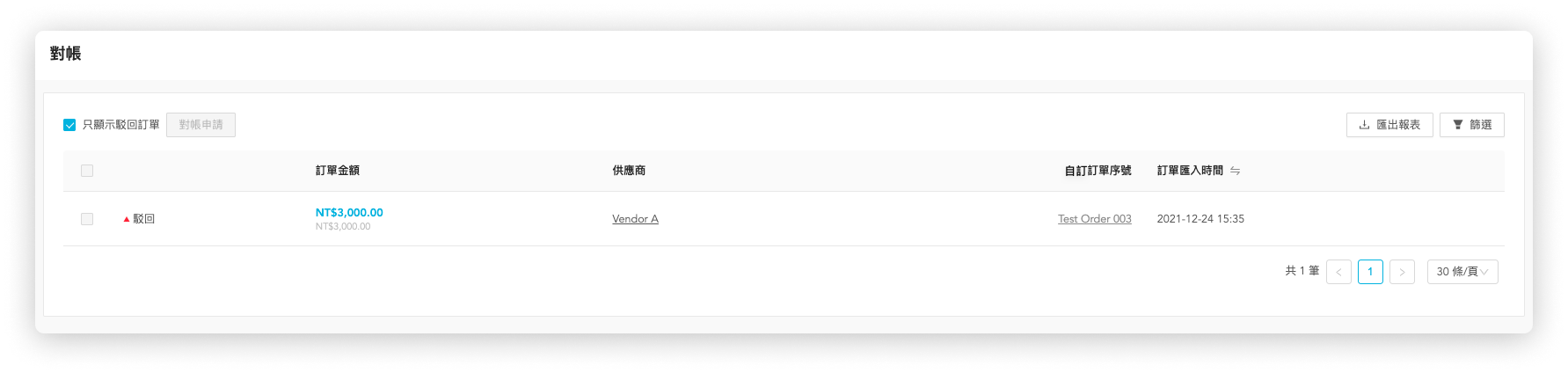
如何比對訂單
申請對帳之前,若您擁有 csv, xlsx 訂單資訊檔案需要比對,可使用 "比對訂單" 的功能來檢視訂單資訊是否正確,按照下方 3 步驟。
1. 上傳檔案
點擊右上角「比對訂單」
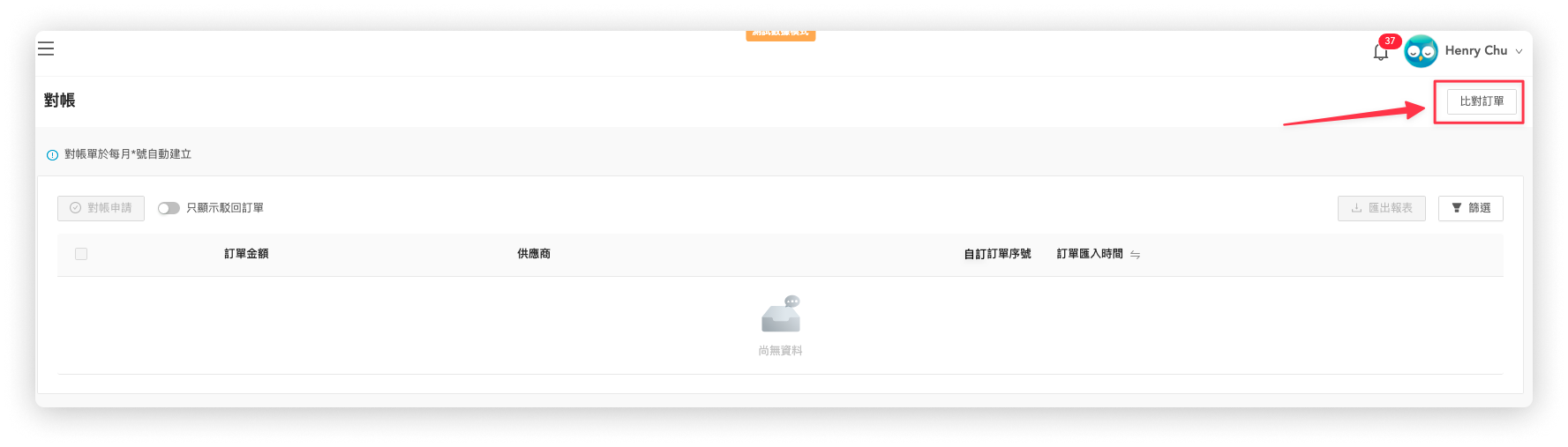
參考「OwlPay 訂單格式範例.csv」或「OwlPay 訂單格式範例.xlsx」檔案中的欄位格式,調整您的訂單資料欄位。確認完畢後點擊「上傳」
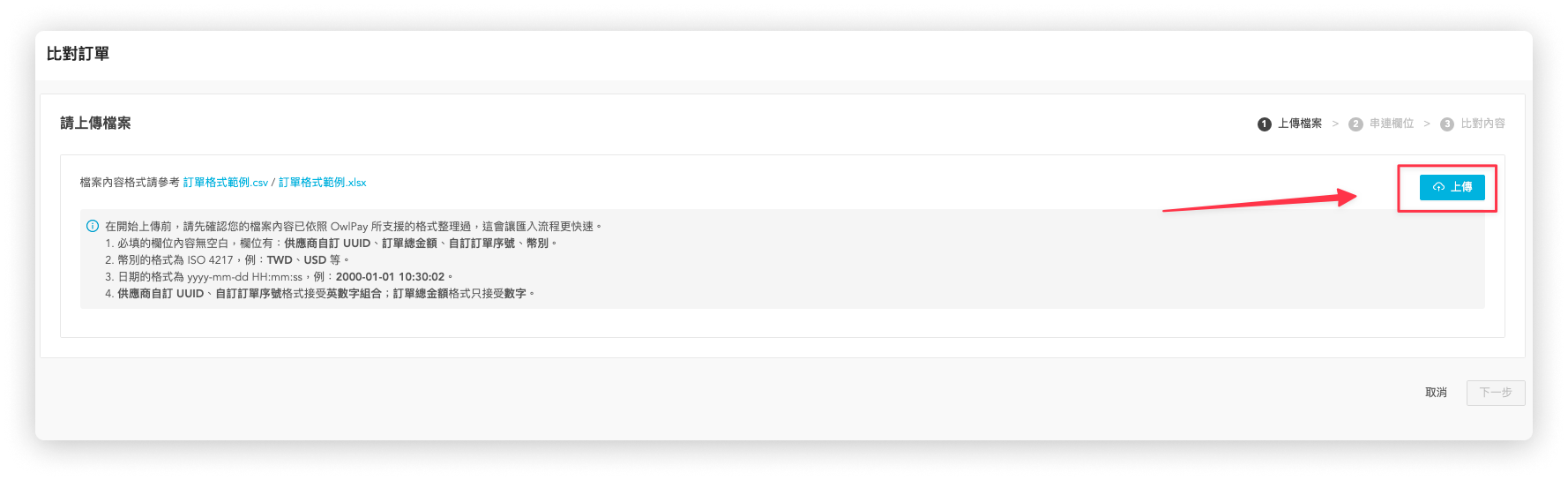
- 上傳完畢後,點擊「下一步」
2. 串連欄位
OwlPay 會自動比對欄位名稱,若您的檔案欄位名稱與 OwlPay 欄位名稱不同,需要手動選擇欄位進行串連。選擇完畢後,點擊「下一步」
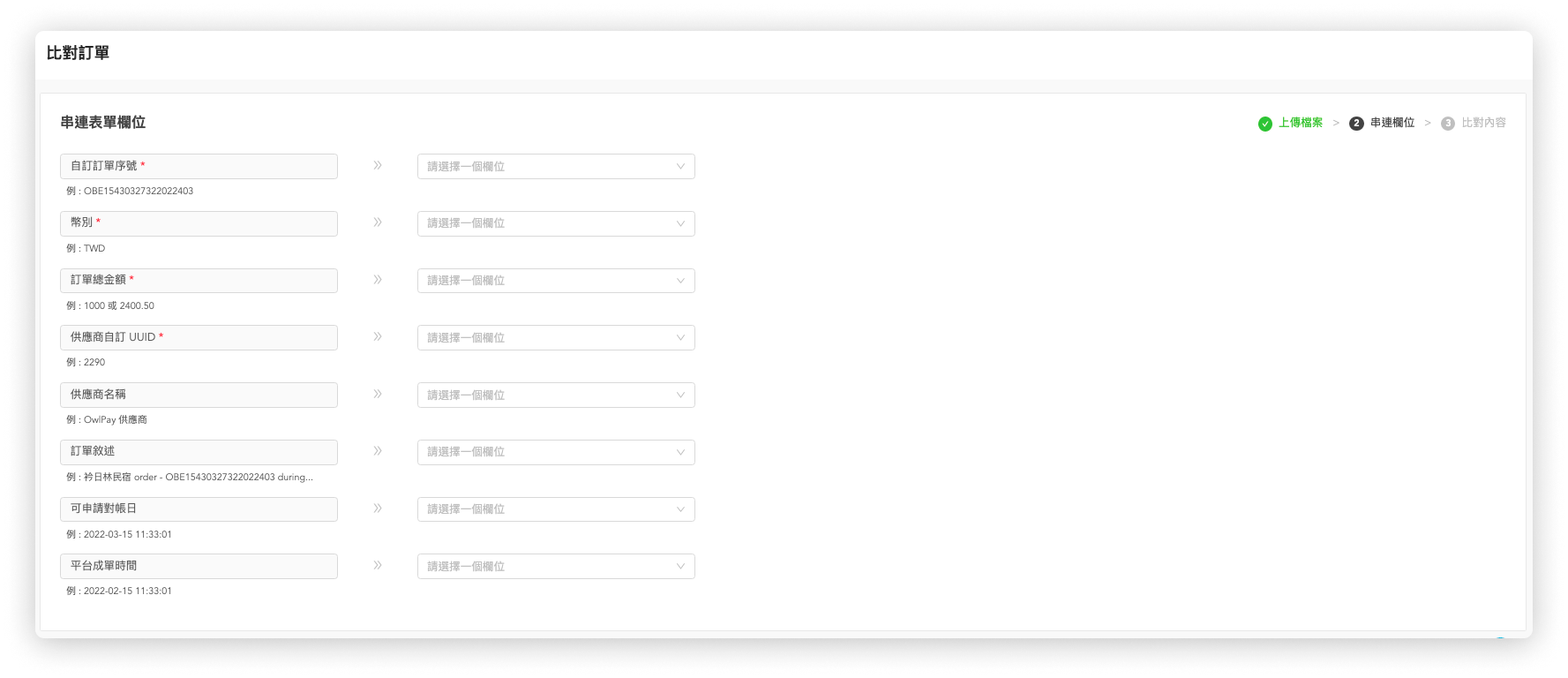
3. 比對內容
- OwlPay 自動檢查「上傳檔案」和「OwlPay 已存在訂單」是否有不一致的欄位,並顯示需要修改的欄位。若存在不一致的資料內容,請依據系統提示訊息修改。
- 修改完畢後,點擊「完成」
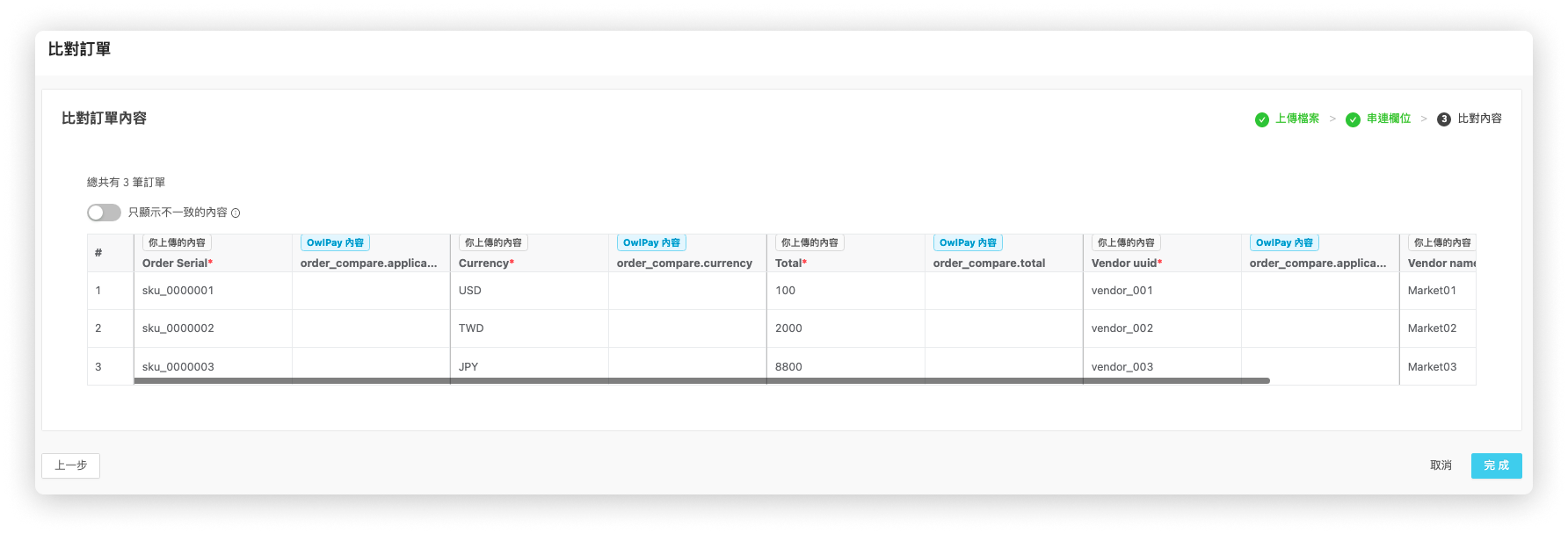
請留意
- 上傳檔案大小不可超過 30 MB
- 比對的內容包含訂單金額不一致、OwlPay 平台上沒有的訂單、上傳檔案裡沒有的訂單。
如何申請訂單對帳
若要申請訂單對帳,按照以下步驟:
- 勾選左側的 Checkbox
- 點擊上方的「對帳申請」
- 在彈出的「申請對帳內容確認」視窗中,點擊「提交」
您勾選送出對帳申請的訂單會在此頁面消失,並出現在審核頁面上。
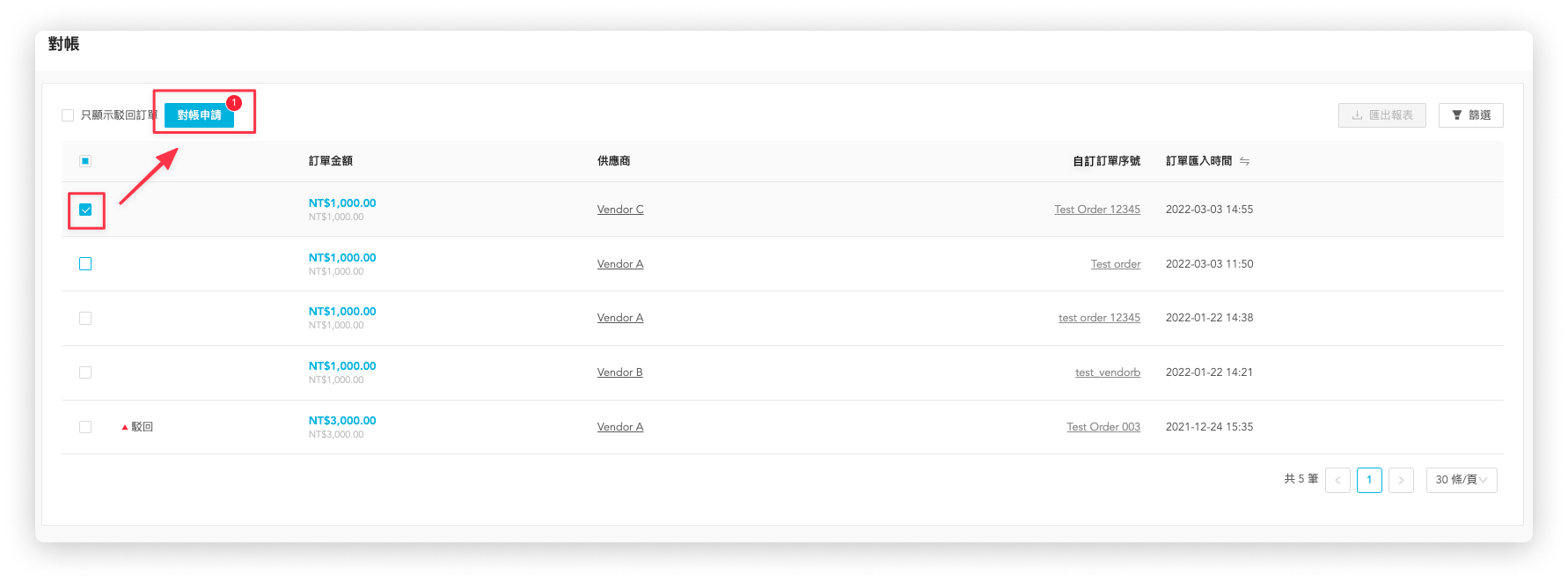
請注意
- 若您勾選 1 筆以上的訂單,OwlPay 系統會將您的勾選訂單整合成一筆對帳單申請,在 審核 頁面中僅會看到一筆對帳單。
- 您可以在「申請對帳內容確認」中輸入備註,方便後續審核人員注意需留意的事項。
- 若您想要在 1 筆以上的訂單加上備註,可勾選「備註全部對帳申請」並輸入文字,就可以一次在多筆訂單中加上相同備註。
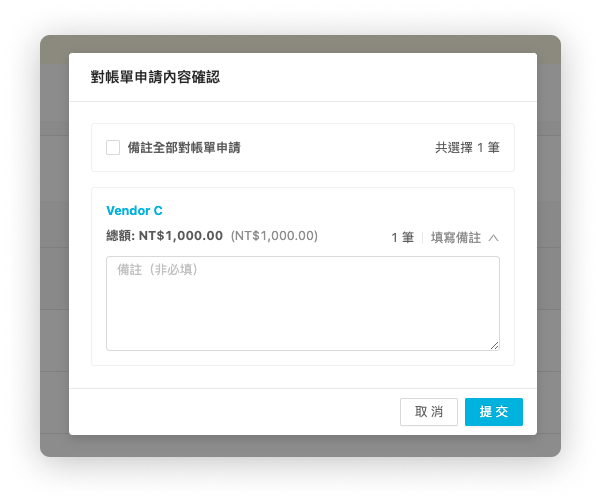
如何匯出對帳單報表
點擊「匯出報表」可以將所有的對帳單 資訊以 .csv 匯出到您的電腦中。
如何關閉對帳單
前提條件
在「待付款」頁面上,有準備進行付款的對帳單
按照下方步驟。
1. 在「待付款」頁面上,勾選欲關閉的對帳單